А так як це робиться дуже просто - то вирішив створити цю інструкцію в картинках, щоб потім давати посилання на неї тим, хто потребує цієї помощі.Здесь я розгляну варіант, коли всі необхідні драйвера вже встановлені (так як це вже інша історія).
Отже, для створення підключення до інтернету через модем заходимо на комп'ютері, до якого підключений USB модем в Мережеві підключення (Пуск / Панель управління / Мережеві підключення). Якщо потрібно збільшити скріншот - натисніть на нього:

Зліва у вікні вибираємо Створення нового підключення - цим запускається Майстер нових підключень. який і допоможе нам створити нове підключення. У вікні, натискаємо далі:
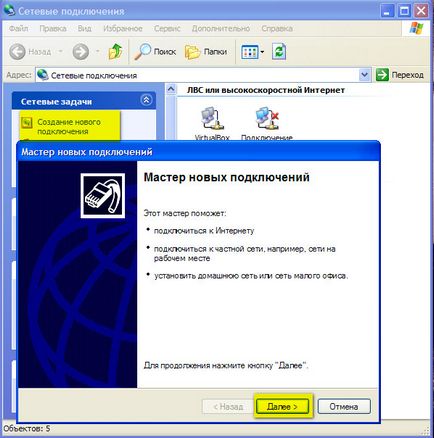
Галочка повинна стояти Підключити до Інтернету. Вибираємо і натискаємо далі:
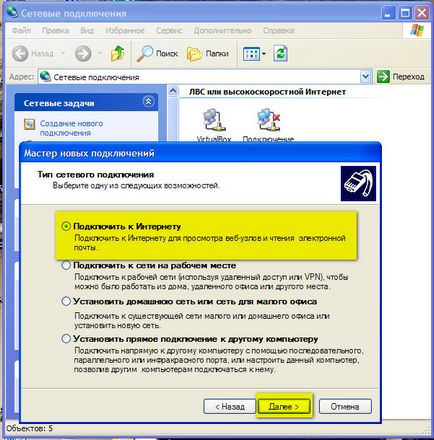
У наступному вікні вибираємо Встановити підключення вручну. Сміливо натискаємо далі:
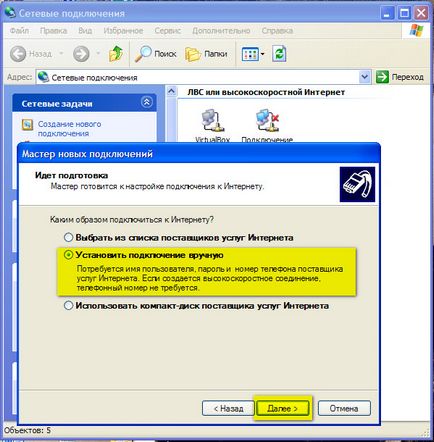
Якщо ми будемо підключатися через USB модем - тоді потрібно вибрати Через звичайний модем. Вибираємо - і тиснемо далі:
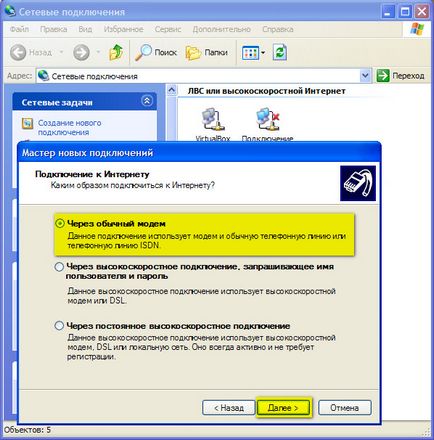
В цьому вікні можна написати все що завгодно - я наприклад напишу Інтернет Інтертелеком (це ім'я буде відображатися в мережевих підключеннях - саме натиснувши на це ім'я і буде проводитися з'єднання інтернету, з цього цей напис робимо на своє успотреніе). І знову натискаємо далі:
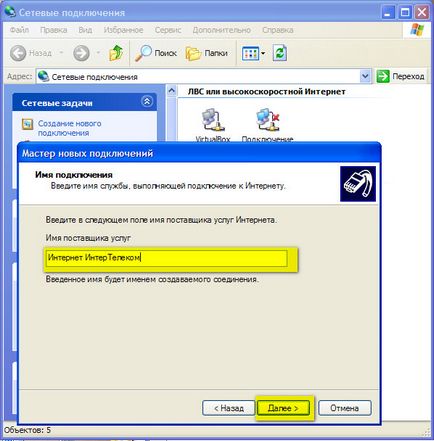
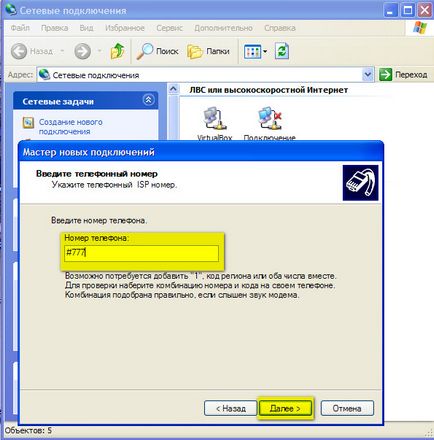
Тут я вводжу тестові налаштування Інтертелекому - бо грошей на рахунку немає, і бажання оплачувати інтернет - теж немає. Але Ви вводите ті логін і пароль, які отримали від свого провайдера (у мене це логін = IT_TEST і пароль = IT_TEST) .Галочку біля: Використовувати наступні ім'я користувача і пароль при підключенні будь-якого користувача я залишаю, тому що у мене це єдине підключення, і єдиний користувач - а мені не хочеться щоразу під час підключення вводити ці дані вручну. Вам теж раджу залишити цю галочку.Галочку біля: Зробити це підключення підключенням до Інтернету за замовчуванням - тут теж не потрібно знімати галочку, якщо Ви будете ним користуватися постійно. Натискаємо далі:
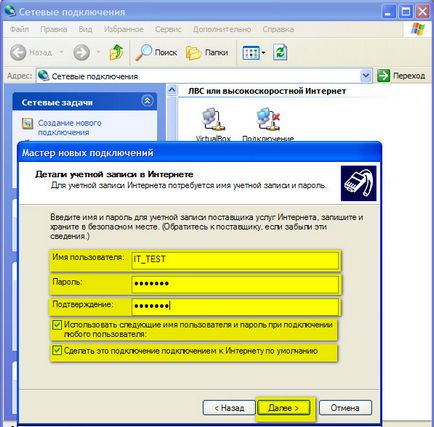
Ставимо галочку: Додати ярлий на робочий стіл - щоб для з'єднання з інтернетом не заходить постійно в Панель управління / Мережеві підключення .Нажімаем готове. На цьому власне створення нового підключення до інтернету через звичайний 3G-USB модем закінчено. Після натискання ГОТОВИЙ відкриється вікно:
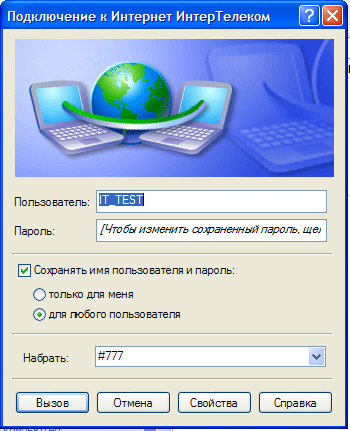
Його можна викликати також з Мережевих підключень або натиснувши на ярлик Інтернет Інтертелеком на робочий стол .Далі по черзі будуть йти різні перевірки: 1. Відкриття порту.

2.Уведомленіе про те, що порт відкритий.

3. Набір номера # 777 - тут ми бачимо, чи правильний номер набирається. Найчастіше помилки виникають через помилки при введенні номера. З цього рекомендую перевірити, чи правильно він вказаний.

4. Перевірка імені та пароля. Якщо логін і пароль невірний - вискочить відповідне повідомлення. Ці дані надає Ваш провайдер.

5. Ну і звичайно власне реєстрація комп'ютера в мережі. Присвоюється IP.

6. Якщо всі перевірки пройдені - висвічується Перевірка виконана. Власне після цього вікна вже і буде підключений інтернет.

Про підключення інтернету також буде свідчити індикатор в правому нижньому кутку екрану, біля годинника:
При послідовному дотриманні даної інструкції - Ви успішно налаштуєте інтернет. Якщо щось не вийшло - треба повернутися в початок статті і виконати всі пункти по черзі, може бути Ви десь допустили помилку.